Cómo ejecutar aplicaciones de Windows en Mac: 8 herramientas increíbles
Publicado: 2022-07-30¿Quiere ejecutar aplicaciones de Windows en Mac que no tienen versiones para Mac? ¿Quieres jugar tu juego favorito de Windows en tu dispositivo Mac? ¿Quiere cambiar de Mac a PC y necesita transferir archivos, carpetas y otros datos? Entonces es el mejor lugar donde encuentras la solución a tu problema.
En este artículo, encontrará las mejores aplicaciones que le permiten ejecutar todas las aplicaciones de Windows en un dispositivo Mac sin restricciones. Solo intente con todas las aplicaciones.
Tabla de contenido
¿Por qué necesita ejecutar aplicaciones de Windows en Mac?
Mac OS es potente, altamente confiable y fácil de usar. Incluye software gratuito sofisticado como iMovie y GarageBand, así como la capacidad de sincronizarse con otros dispositivos Apple. Sin embargo, muchas personas aún optan por instalar Windows en su Mac.
Aunque la Mac tiene todas las aplicaciones y funciones excelentes, muchos ingenieros, investigadores, arquitectos y otros especialistas se ven obligados a utilizar Windows debido a que el software estándar de la industria es incompatible con macOS. Por lo tanto, necesita un excelente software para ejecutar Windows en Mac para acceder a todas las aplicaciones de Windows sin interrupciones. También puede jugar juegos de Windows en Mac una vez que haya completado la instalación de Windows en Mac con la ayuda del mejor software que le permite instalar Windows en él. Puede encontrar algunos de los increíbles programas para instalar Windows. Elija el que cumpla con los requisitos de su sistema y la compatibilidad de las aplicaciones.
Cómo ejecutar aplicaciones de Windows en Mac
1. Paralelos
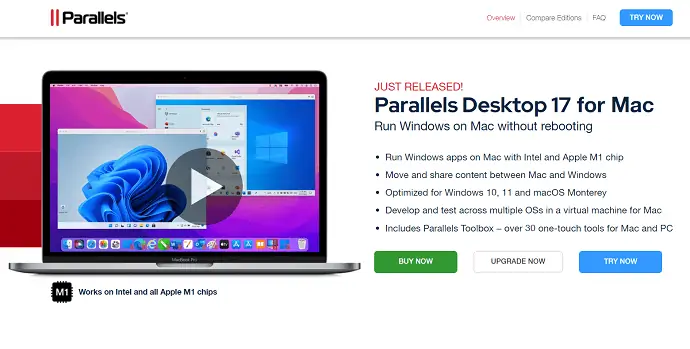
Parallels es una de las increíbles herramientas para ejecutar aplicaciones de Windows en Mac sin reiniciar el dispositivo. Le ayuda a ejecutar casi todas las aplicaciones de Windows como Microsoft Office, Internet Explorer, Access, Quicken, Quickbooks, juegos intensivos en gráficos y muchas más sin comprometer el rendimiento ni reiniciar el dispositivo con frecuencia mientras cambia de Windows a Mac.
Parallel le permite usar Windows junto con macOS en diferentes dispositivos Mac. Herramienta sencilla para configurar Windows en dispositivos Mac basados en Intel. Es una aplicación muy liviana que ejecuta aplicaciones de Windows sin esfuerzo y sin ralentizar el dispositivo Mac.
Características:
- Ejecute aplicaciones de Windows en un dispositivo Mac con los chips Intel y Apple M1.
- Thansfer o compartir archivos a través de pantallas de Mac y Windows está optimizado para Windows 10.11. y macOS.
- En una máquina virtual para Mac, puede desarrollar y probar varios Oss.
- Se incluye Parallel Toolbox, con más de 30 herramientas de un solo toque para Mac y PC.
- Funciona con Windows 11/10/8/7, Linux y más.
- No más confusión al elegir PC o Mac.
2. Fusión de VMware
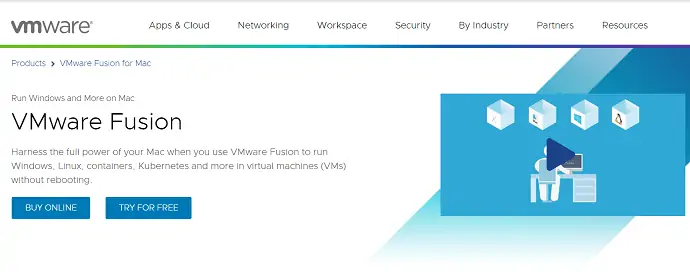
VMWare Fusion es el hipervisor de escritorio para Mac. Puede ejecutar cientos de sistemas operativos en Mac con la ayuda de esta aplicación VMWare Fusion. Convierta el conocido Linux en el último sistema operativo Windows 10/11 sin reiniciar. VMWare también le permite conectarse a servidores vSphere y ESXi remotos para iniciar, controlar y administrar máquinas virtuales y hosts físicos, con centros de datos mejorados y visibilidad de topología de host. Con la ayuda de la opción de arrastrar y soltar, puede transferir fácilmente las máquinas virtuales.
Fusion Pro también incluye una API RESTful para interesantes herramientas de desarrollo avanzadas como Docker, Ansible, Chef, Vagrant y otras. Como resultado, VMware puede alinearse con canalizaciones de producción modernas orientadas a DevOps y basadas en Agile.
Características:
- Conéctese a servidores vSphere y EXSi remotos para iniciar, controlar y administrar máquinas virtuales.
- Fácil de transferir archivos y carpetas.
- Ejecute cualquier sistema operativo en Mac sin reiniciar el dispositivo.
- Modo de vista Unity: oculta el escritorio de Windows, lo que permite usar aplicaciones de Windows de la misma manera que las aplicaciones de Mac.
- Admite el modo oscuro.
- La función de atención adicional lo ayuda a manejar Windows usando iPad.
3. Caja Virtual
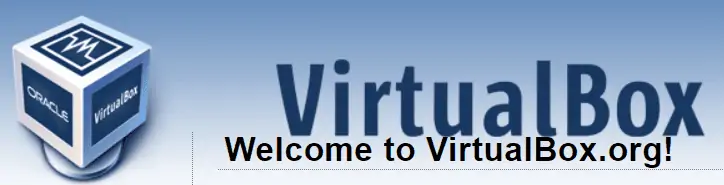
Virtual Box es un potente producto de virtualización tanto para empresas como para usuarios domésticos. Es uno de los software profesionales que está disponible gratuitamente como software de código abierto. VirtualBox admite una gran cantidad de sistemas operativos invitados, incluidos Windows NT 4.0, 2000, XP, Server 2003, Vista, Windows 7, Windows 8, Windows 10, DOS/Windows 3.x, Linux (2.4, 2.6, 3.x y 4. x), Solaris y OpenSolaris, OS/2 y OpenBSD.
VirtualBox está en constante evolución con nuevas características, diferentes plataformas, compatibilidad con sistemas operativos, lanzamientos frecuentes y mucho más. Es el resultado de un esfuerzo de toda la comunidad reforzado por el estímulo para contribuir más. Oracle siempre se asegura de que VirtualBox cumpla con los criterios de calidad profesional para continuar sirviendo a los clientes.
Características:
- Admite una gran cantidad de sistemas operativos de ráfagas.
- Disponible sin costo.
- Producto potente tanto para profesionales como para usuarios domésticos.
4. Campamento de entrenamiento

Bootcamp es la utilidad que viene con un dispositivo Mac. Le permite cambiar entre Mac OS y Windows cuando necesita ejecutar aplicaciones de Windows. Le permite instalar el sistema operativo Windows en dispositivos Mac basados en Intel.
Una de las cosas felices de este asistente es que puede ejecutar el programa Windows Mac en paralelo. Si desea ejecutar una aplicación de Windows, debe reiniciar su dispositivo e iniciar Windows y viceversa. Sin embargo, esto conduce a un mejor rendimiento que las máquinas virtuales, porque Windows puede utilizar todos los recursos de su máquina sin ninguna limitación.
5. vino
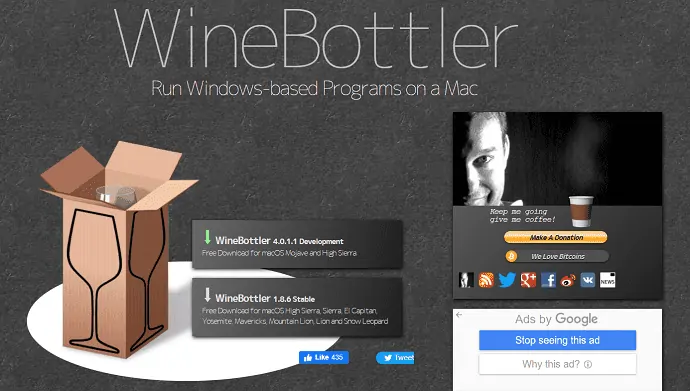
Entre las soluciones anteriores, se incluye el uso del sistema operativo Windows para ejecutar programas de Windows. Pero Wine es una excepción. Es una capa de compatibilidad que permite que el software de Windows se ejecute en macOS y Linux. Si solo necesita usar un par de aplicaciones, WIne es una mejor opción que instalar Windows. Sin embargo, no está exenta de su propio conjunto de problemas.

Wine no garantiza que funcionará con todos los programas. Algunos pueden funcionar a la perfección, mientras que otros pueden fallar o dejar de funcionar. Consulte la base de datos de aplicaciones de Wine para ver si sus aplicaciones favoritas funcionarán. Otro problema es que el programa de vino de vainilla necesita algunos ajustes, lo que probablemente confundirá a los nuevos usuarios.
Características:
- Está disponible sin costo y de instalación rápida.
- No necesita instalar Windows.
- Algunos programas comunes de Windows funcionan de inmediato.
- Lea también: Windows 11: los detalles completos que necesita saber
- Lista de versiones de MacOS, Cómo descargar versiones antiguas de Mac OS
6. Cruce
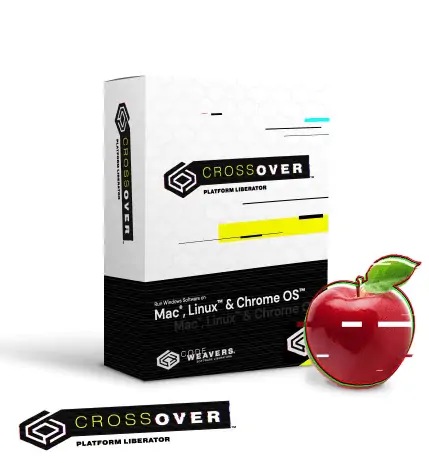
CrossOver es una de las herramientas más sencillas para ejecutar aplicaciones de Windows en dispositivos Mac. También puede jugar juegos de Windows, aplicaciones de diseño y productividad, y mucho más. Es mejor que las máquinas virtuales. No necesita una licencia de Windows para ejecutar las aplicaciones de Windows.
CrossOver es muy simple de configurar y funciona con todas las aplicaciones a alta velocidad. Pero es una herramienta paga que cuesta $15.59. Ahorra una gran cantidad de recursos de su computadora y ocupa solo el espacio requerido por los programas de Windows, al evitarle la molestia de reiniciar.
También ofrece 14 días de prueba gratuita. Puede verificar si funciona correctamente o no antes de comprar el con licencia. Proporcionará la lista de juegos y aplicaciones compatibles con CrossOver. De esa lista, puede aclarar si necesita ir con CrossOver o no.
Características:
- Alta velocidad.
- Instalación simple.
- Mejor experiencia.
- Sin necesidad de licencia de Windows.
7. Play en Mac

PlayOn Mac es el software gratuito que le permite descargar y utilizar una serie de juegos y aplicaciones de Windows en Mac. No es necesario reiniciar el dispositivo cada vez que se cambia del sistema operativo Windows a macOS.
Es una herramienta muy simple que se integra con OS X de manera efectiva y no necesita una licencia de Windows para ejecutar las aplicaciones y juegos en un dispositivo Mac. Es la mejor herramienta en comparación con Boot Camp y Virtual Machines.
Características:
- Interfaz amigable.
- Sin necesidad de licencia de Windows.
- Sin degradación en el rendimiento.
- Disponible sin costo.
8. Unidad USB portátil:
La solución increíble final y simple para descargar el sistema operativo Windows en Mac es crear una unidad flash USB portátil utilizando cualquiera de las increíbles particiones o la herramienta de copia de seguridad. Si crea una unidad USB portátil, no necesita descargar boot Camp para instalar Windows en Mac. Es una manera sin complicaciones. Veamos cómo crear una unidad USB portátil e instalar Windows en Mac sin BootCamp.
Aquí estoy usando una herramienta increíble: el software EaseUS OS2Go para crear una unidad USB portátil para Windows.
Paso 1: Descargue e instale EaseUS OS2GO en su PC con Windows. Abre la aplicación. Conecte el controlador USB en la ranura de la unidad. Asegúrese de que el espacio de la unidad de destino sea mayor que el espacio de uso de la unidad del sistema. Elija la unidad USB de destino y haga clic en la opción "Siguiente" en la parte inferior derecha.
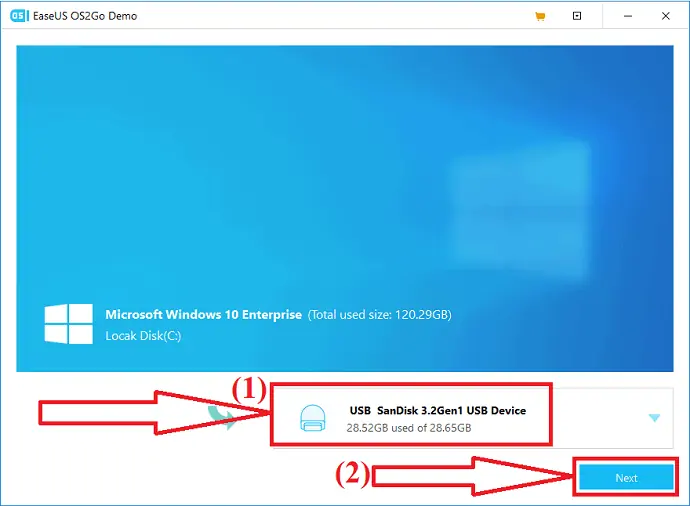
Paso 2: Aparecerá un mensaje de advertencia en la pantalla. Eso dice "El programa eliminará permanentemente todos los datos en el disco seleccionado". Antes de continuar, asegúrese de haber realizado una copia de seguridad de todos los datos importantes. Haga clic en la opción "Continuar" para pasar al siguiente paso.
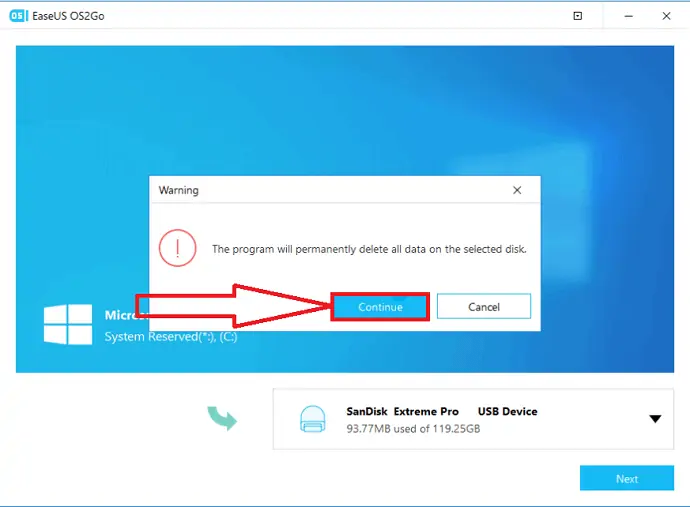
Paso 3: La información del disco de origen y de destino aparecerá en la pantalla. El diseño de disco predeterminado de la unidad de destino será similar al de la unidad de origen. También puede cambiar el diseño que se adapte a sus necesidades. Si está utilizando un SSD como su unidad de arranque de Windows, habilite la casilla debajo de la unidad de destino. Luego, haga clic en la opción "Continuar" en la parte inferior.
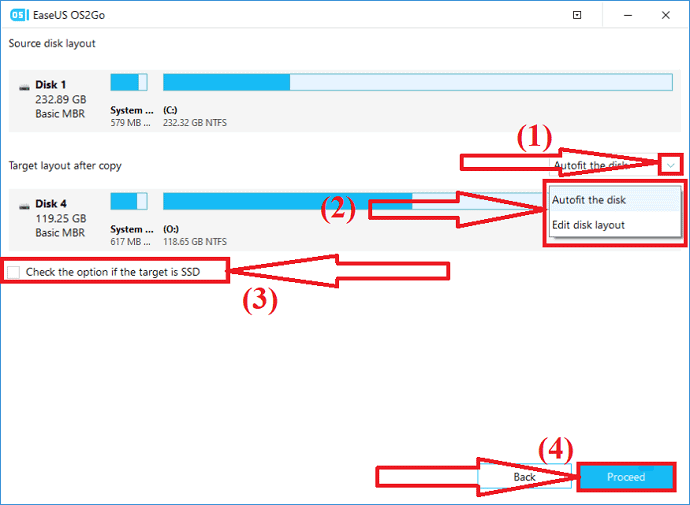
Paso 4: EaseUS OS2Go comenzará a crear la unidad USB portátil. Toma algún tiempo dependiendo de la conexión de red y el tamaño del sistema operativo. Una vez que se complete el proceso, la unidad USB debería poder iniciarse ahora.
Paso 5: Ahora conecte la unidad USB portátil de Windows e inicie su Mac PC. Pulse la tecla opción/Alt. Seleccione el icono de inicio para iniciar desde la unidad USB. Siga las instrucciones en pantalla para iniciar el dispositivo Mac.
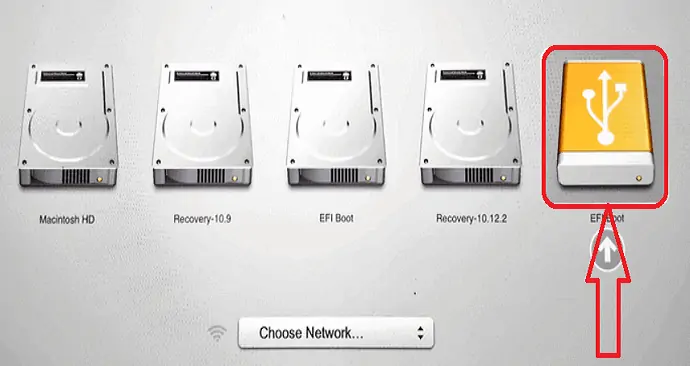
Ahora, necesita particionar la unidad Mac para Windows. Aquí están los dos pasos simples para saber cómo particionar el disco en Mac.
- Abra la Utilidad de disco. Seleccione el HDD o SSD que se coloca en el dispositivo Mac y haga clic en la partición.
- Haga clic en el símbolo más pequeño "+". Seleccione el tamaño de la partición, nombre la partición, seleccione el formato como MS-DOS (FAT), luego haga clic en la opción Aplicar. El tamaño mínimo de la partición debe ser de 30 GB.
- Relacionado: 9 formas de ocultar archivos en Mac
- Cómo actualizar Windows 11 a nuevo ssd/HDD
Palabra de cierre:
Para ejecutar todas las aplicaciones y juegos de Windows en un dispositivo Mac, pruebe todas las herramientas anteriores y encuentre la mejor según sus requisitos y precio. Lleva más tiempo instalar Windows en Mac en lugar de usarlo en dispositivos Windows. Aún así, hay algunas posibilidades más simples. En mi opinión, Boot Camp y las máquinas virtuales son las mejores para ejecutar aplicaciones de Windows, pero necesitan una licencia de Windows. Si necesita uno gratis, PlayOnMac es el increíble. Pero todas las herramientas no le permiten ejecutar todas las aplicaciones de Windows.
Todos los softwares mencionados anteriormente son los mejores para ejecutar aplicaciones de Windows y jugar juegos de Windows en sus dispositivos Mac sin interrupciones.
Espero que este tutorial te haya ayudado a saber cómo ejecutar aplicaciones de Windows en Mac . Si quieres decir algo, háznoslo saber a través de las secciones de comentarios. Si le gusta este artículo, compártalo y siga a WhatVwant en Facebook, Twitter y YouTube para obtener más consejos técnicos.
¿Cómo ejecutar aplicaciones de Windows en Mac? - PREGUNTAS MÁS FRECUENTES
¿Puedo ejecutar aplicaciones de Windows en Mac?
Sí. Puede ejecutar casi todas las aplicaciones de Windows en Mac.
¿Cuál es el mejor para ejecutar Windows en Mac?
Parallel VM es el mejor software para Windows OS en Mac.
¿Hay algún software gratuito para ejecutar Windows en Mac?
PlayOnMac es el mejor software gratuito que le permite ejecutar aplicaciones de Windows y jugar algunos de los juegos de Windows en Mac.
¿Es posible jugar juegos de Windows en Mac?
Sí. Es posible jugar juegos de Windows en Mac con la ayuda de Virtual Machines, Boot Camp y mucho otro software.
¿Puedo instalar Windows en Mac sin Bootcamp?
Sí. Puede instalar Windows en Mac sin BootCamp. Pero necesita crear una unidad USB portátil.
